Initiale Einrichtung
Im nachfolgenden geben wir Ihnen eine Übersicht, welche Daten für die initiale Einrichtung des Produkten Campus Events notwendig sind.
1. Vor dem Setup
1.1 Domains
Bitte geben Sie uns für die Systeme zwei unterschiedliche Domainnamen: Produktiv und Stagingdomain.
Produktiv Domain: events.kundendomain.de oder veranstaltungen.kundendomain.de Staging Domain: events-staging.kundendomain.de oder veranstaltungen-staging.kundendomain.de
Hierfür muss Ihrerseits jeweils ein Eintrag im Kundeneigenen DNS erfolgen, sodass die Domains auf den entsprechenden Server verweisen und die Seiten aufgerufen werden können. Die entsprechenden Daten erhalten Sie zu gegeben Zeitpunkt von uns. Unsererseits wird sowohl die IPv4 als IPv6 IP Adresse hinterlegt.
Produktiv Domain: events.kundendomain.de. 86400 IN CNAME events-kundendomain.academic-hero.de.
Staging Domain: events-staging.kundendomain.de. 86400 IN CNAME events-kundendomain.academic-hero.de.
2. Weitere Informationen
2.1 Name der Institution
Es werden zwei Angaben benötigt:
- Kurzname
- Langname
Die Angaben Kurzname und Lang-Name werden im Quellcode der Seite in den Meta-Daten ausgegeben. Sie tragen damit dazu bei, dass Ihre Inhalte bei Suchmaschinen unter Ihrem Namen aufgefunden werden.
Kurzname = Brain Appeal
Lang-Name = Brain Appeal GmbH, Mannheim
2.2 Title-Tag
Öffnen Sie Campus Events in Ihrem Browser, wird im Tab/Reiter des Browsers der Anwendungsname „Campus Events“ angezeigt. Sie haben die Möglichkeit den Anwendungsnamen um einen individuellen Zusatz zu ergänzen.
„Veranstaltungen der KURZNAME (Campus Events)“
2.3 Logo
Gerne integrieren wir Ihr Logo in Campus Events. Wir benötigen dafür eine Datei im Dateiformat svg oder alternativ png (Höhe ca. 100px und Breite max. 250px).
Individuelle Logo Verlinkung Auf allen Seiten von Campus Events wird Ihr Logo mit der Startseite von Campus Events verlinkt (unsere Empfehlung). Sollten Sie dennoch ein anderes Linkziel wünschen, teilen Sie uns dieses bitte mit.
Lassen Sie uns Ihr Logo bitte per Mail oder Cloud zukommen. Wenn Sie uns mehrere Logo-Varianten zukommen lassen, nennen Sie uns bitte den Dateinamen des bevorzugten Logos.
2.4 Logo als Favicon und Touch Icon für mobile Endgeräte
Favicon: Beim Aufruf einer Webseite im Browser wird oftmals ein Logo im Reiter/Tab des Browsers angezeigt. Sollten Sie ein individuelles Logo für den Browser Reiter/Tab lassen Sie uns dieses bitte zukommen.
Touch Icon: Speichert ein Seitenbesucher Ihre Seite als Lesezeichen/Icon auf dem mobilen Endgerät werden für die Verknüpfung sogenannte Touch Icons angezeigt.
Anforderungen an Datei: Dateiformat svg oder png (256px x 256 px).
Lassen Sie uns Ihr Logo bitte per Mail oder Cloud zukommen.
Wenn Sie uns mehrere Logo-Varianten zukommen lassen, nennen Sie uns bitte den Dateinamen des bevorzugten Logos. Sollten Sie für Favicon und Touch Icons unterschiedliche Varianten einsetzen wollen, führen Sie diese bitte einzeln auf
2.5 Farbanpassungen
Hinterlegt werden können aktuell zwei (2) Farben. Eine Übersicht wie sich die Farben auf Campus Events auswirken, finden Sie nachfolgend. Bitte liefern Sie uns Ihre zwei individuellen Farbwerte, wenn möglich als Hex-Wert (Farbwert1 / Farbwert 2).
Farbe 1: #00b6ed
Farbe 2: #000000
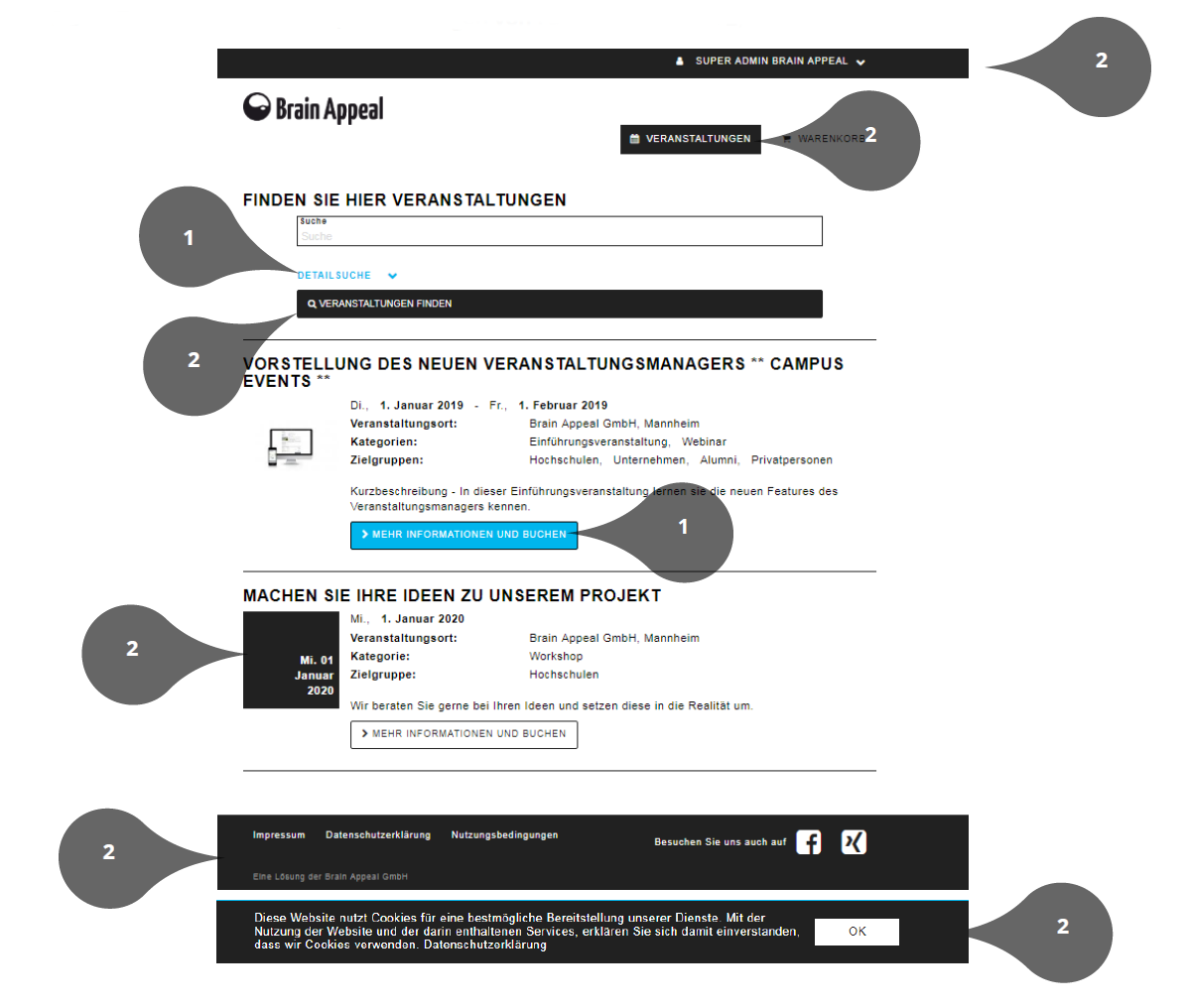
2.6 Social Media Verlinkungen im Footer
Gerne implementieren wir bis zu 5 Social Media Icons und Verlinkungen zu Ihren jeweiligen Kanälen.
Folgende Kanäle können hinterlegt werden:
- Instragram
- Linked In
- Website
- YouTube
2.7 Impressum
Bitte beachten Sie, dass für Campus Events ein Impressum hinterlegt werden sollte. Diese kann individuell von Ihnen erstellt werden. Lassen Sie uns Ihre Texte bitte in einer bearbeitbaren Datei zukommen.
2.8 Datenschutzerklärung
Bitte beachten Sie, dass für Campus Events eine Datenschutzerklärung hinterlegt werden sollte. Sie können unsere Vorlage mit individuellen Bausteinen (2.8.1) wählen oder ein komplett individuellen Variante (2.8.2) einsetzen. Eine Übersicht der Texte finden Sie im Anhang.
2.8.1 Datenschutzerklärung > Vorlage Brain Appeal >Textbausteine
Abschnitt „Geltungsbereich“
Bitte liefern Sie uns Ihren Textbaustein für Ihre Anschrift.
Abschnitt „Datenschutzbeauftragter“
Bitte liefern Sie uns Ihre Kontaktdaten des Datenschutzbeauftragten
oder Hinweis zum Thema.
Abschnitt „Rechte der Besucher dieser Webseite“
Bitte liefern Sie uns Ihre Kontaktdaten der Aufsichtsbehörde.
2.8.2 Datenschutzerklärung > Individuelle Texte
Gerne implementieren wir auch ihre individuelle Datenschutzerklärung.
Lassen Sie uns Ihre Texte bitte in einer bearbeitbaren Datei zukommen.
2.9 Nutzungsbedingungen / AGB
Bitte beachten Sie, dass für Campus Events Nutzungsbedingungen bzw. AGB hinterlegt werden sollten.
2.9.1 Als PDF
Bei jeder Anmeldung / Bestellung wird eine E-Mail versendet mit AGBs bzw. Nutzungsbedingungen an den Käufer gesendet. Sie können entweder 2 unterschiedliche PDF Dokumente für kostenlose und kostenpflichtige Vorgänge versenden oder dasselbe PDF in beiden Fällen.
Bitte lassen Sie uns die entsprechende PDF Datei zukommen. Das PDF muss im Format PDF 1.4 vorliegen und darf keine höhere Version sein.
2.9.2 Als offenes Format
Wir benötigen die o.a. Texte zusätzlich in einem offenen Format wie z.B. Word.
Bitte lassen Sie uns die offene/bearbeitbare Datei zukommen.
3. Systemeinstellungen
3.1 Benutzerverwaltung
3.1.1 Administratoren
Für die Verwaltung von zentral im System gepflegten Daten (Stammdaten, Nutzerdaten, Konfigurationen) können Administratoren konfiguriert werden.
Lassen Sie uns bitte wissen, wen wir als Administrator (1-5 Personen) für Sie anlegen sollen. Nennen Sie uns hierfür bitte Vorname, Nachname und E-Mail-Adresse. Die entsprechenden Nutzer können Ihr Passwort initial über die Passwort vergessen Funktion setzen und somit individuell definieren.
3.1.1 Benutzer ohne Administrationsrechte
Weiterhin können Nutzer mit eingeschränkten Rechten definiert werden. Diese können entsprechend definierte Administratoren im System eigenständig einrichten. Gerne können Sie uns für das erste Setup auch eine Liste eines ausgewählten Nutzerkreises (bis zu 10 Personen) zukommen lassen, sodass wir diese vorab für Sie einrichten. Hierfür benötigen wir neben dem Vor- und Nachnamen und der E-mail Adresse auch die Informationen auf welche Bereiche des System der Nutzer Zugriff erhalten soll. Eine Übersicht der zur Verfügung stehenden Benutzergruppen finden Sie ebenfalls hier in der Dokumentation zu Campus Events.
3.2 E-Mails
3.2.1 E-Mail Adresse
Es empfiehlt sich eine eigene E-Mail Adresse für den Versand aus Campus Events einzurichten. Die hinterlegte Mailadresse wird z.B. für den Mailversand an Teilnehmer einer Veranstaltung oder die Passwort-Vergessen-Funktion genutzt.
Für die Einrichtung werden wir bei Bedarf Kontakt mit Ihrem Rechenzentrum oder Hosting-Anbieter aufnehmen.
3.2.1 Empfänger und Absender E-Mail
Absender Adresse setzt sich aus no-reply und der unter 1.12 definierten Domain zusammen oder Sie definieren eine alternative Absenderadresse.
Adresse die im Mailclient als Absender von Mails aus Campus Events angezeigt wird:
no-reply@veranstaltungen.kundendomain.de
Bitte teilen Sie uns mit, ob Sie
a) die Standard no-reply@ verwenden oder
b) eine individuelle E-Mail Adresse nutzen
möchten. Bei Variante b) teilen Sie uns diese bitte mit und beachten Punkt 3.2.2.
Empfänger
Empfänger für Mailantworten:
Für Antworten auf E-Mails von no-reply kann eine reply-to Adresse hinterlegt werden, die von den Mailclients der Empfänger entgegengenommen werden können.
Empfänger bei Beantwortung einer Mail aus Campus Events:
veranstaltungen@domain.de
Hinweis: Wenn Sie keine individuelle Adresse setzen möchten, antwortet der Mailclient automatisch auf den Absender.
Bitte teilen Sie uns mit, ob welche Variante Sie nutzen möchten
a) Ja, ich möchte eine individuelle Adresse als Empfänger (reply-to) verwenden. Bitte teilen Sie uns die E-Mail Adresse mit
b) Nein, ich möchte keine reply-to Adresse verwenden.
3.2.2 SMTP Konfiguration
Zum Versenden von E-Mails wird ein SMTP-Server konfiguriert, damit die Mails nicht als Spam erkannt werden.
Dieser ist erforderlich, sofern in Punkt 3.2.1 individuelle E-Mail Adresse erwünscht sind.
- SMTP Server Name
- Port
- Benutzername
- Passwort
- Verschlüsselung: "SSL" oder "TLS" oder „Unverschlüsselt"
3.2.2 E-Mail Templates systemweit
Für den Mailversand gibt es in Campus Events verschiedene E-Mail Templates, welche systemweit definiert werden. Einen Teil der E-mail Templates können auch im Veranstaltungsformular verantaltungsbezogen angepasst werden. Weiterhin ist ein Teil der E-Mail Tempaltes nochmals pro Mandant individualiserbar (Produktoption Mandantenfähigkeit notwendig).
Eine Übersicht der im System vorhandenen E-Mail Templates und deren Konfigurationsoptionen finden Sie hier.
4. Produktoptionen
Campus Events kann durch Produktoptionen um Funktionalitäten erweitert werden. Sofern Sie eine der folgenden Produktoptionen ebenfalls gebucht haben, benötigen wir hierzu entsprechende Informationen für das initiale Setup.
4.1 Mandantenfähigkeit
Zur Einrichtung der gewünschten Mandaten lassen Sie uns bitte eine Liste der Bezeichnungen der Mandanten zukommen. In der Nutzerübersicht ergänzen Sie bitte ebenfalls einen Hinweis auf welchen Mandaten der entsprechende Nutzer Zugriff haben darf.
4.1 kostenpflichtige Veranstaltungen
Sofern Sie die Produktoption kostenpflichtige Veranstaltungen gebucht haben, benötigen wir zusätzlich noch die Informationen zu den gewünschten Verkäuferkonfiguration. Eine Übersicht über die Konfigurationsoptionen können Sie unter Bestellsystem > Verkäufer einsehen.
4.2 Shibboleth
Campus Events ermöglicht Flexibilität durch das Single Sign-On mit Shibboleth. Ein Login für alles: nahtlose Integration in bestehende Anmeldeprozesse für Studierende und Mitarbeitende. Mit dem Shibboleth Zusatzmodul erleben Sie vereinfachte Benutzerverwaltung und gesteigerte Sicherheit der Anmeldedaten.
4.2.1 Metadata.XML
Für das initiale Setup des Zusatzmodul Shibboleth erhalten Sie im ersten Schritt einen Link zur benötigten Metadaten Datei für Ihr(e) System(e).
4.2.2 Anpassungen seitens Identity Providers (IdP)
Von Seiten des Identity Providers (Kundenseite) muss eine Vertrauensbeziehung zu uns als Service Provider (SP) hergestellt werden. Hierzu muss ggf. die Konfiguration Ihres IdP aktualisiert werden. Bitte geben Sie hierzu folgende Informationen an den entsprechenden Ansprechpartner weiter.
- Überprüfung der Metadaten
- Bitte überpürfen Sie die Metadaten (siehe 4.2.1 Metadata.XML) des SP, um sichzustellen, dass diese Ihrer Konfiguration entsprechen.
- Die in den Metadaten enthaltenen Zertifikate prüfen- sodass diese für die Signatur und Verschlüsselung gültig sind.
- Konfiguration von Attributfreigaben
- Bitte die spezifischen Attribute, welche für unseren SP freigegeben werden sollen konfigurieren und uns mitteilen.
- Hierbei handelt es sich um Werte/Angaben, welche aus Ihrem Indentitätsmanagement an unser System weitergereicht werden wie beispielweise der Vorname und Nachname des Nutzers.
- Hierzu dient der Abschnitt "AttributeConsumingService" in der Metadata.xml
- Bitte die spezifischen Attribute, welche für unseren SP freigegeben werden sollen konfigurieren und uns mitteilen.
- Integration in den IdP
- Uns als SP in Ihren IdP integrieren, in dem die SP-Metadaten importiert werden.
- Dies ermöglicht dem IdP, Authentifizierungsanfragen von unserem SP zu erkennen und korrekt darauf zu reagieren.
- Test Account für Service Provider
- Bitte einen Nutzeraccount (Benutzer & Passwort) zur Verfügung stellen, sodass wir die Anbindung eigenständig testen können.
- Weiterhin bitten wir um Bereitstellung eines zusätzlichen Services, sodass wir den Testaccount außerhalb unserer Anwendung testen zu k�önnen (Login zum User-Profil).
4.2.3 Finalisierung seitens Service Provider
Nachdem wir alle benötigten Daten aus Schritt 4.2.2 von Ihnen erhalten haben, werden wir die Einrichtung unsererseits abschließen. Sobald wir die Einrichtung abgeschlossen und einen erfolgreichen Login mit unserem Testaccount durchführen konnten, informieren wir Sie darüber und Sie können den Login mit Ihrem Account durchführen.